Nyob rau hauv tsab xov xwm no peb yuav saib yuav ua li cas hloov lub suab ntawm lub tswb moos ntawm lub iPhone, teeb tsa li cas, hloov pauv li cas thiab ntau ntxiv. Cia peb xav txog nws, kos cov lus xaus thiab nkag siab tias lub tswb moos yog dab tsi hauv cov khoom siv no thiab yuav pib li cas thaum lub sijhawm koj xav tau. Cia peb pib!
Yuav ua li cas teeb tsa lub tswb ntawm Apple iPhone
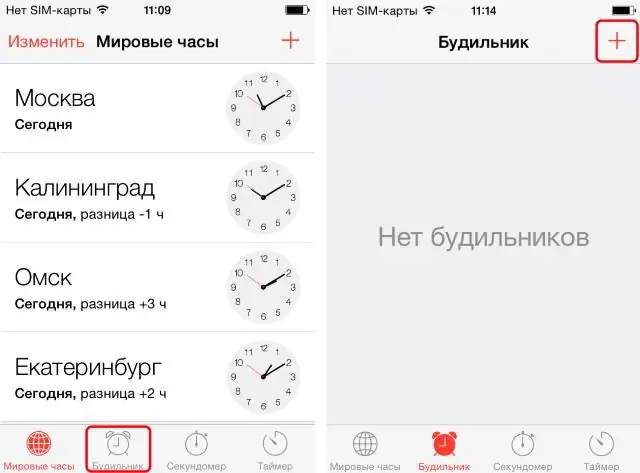
Ua ntej koj yuav tsum nkag mus rau koj lub xov tooj smartphone lub tswb moos. Qhov no tuaj yeem ua tau nyob rau hauv peb txoj kev, uas yog:
- Nias rau lub moos app icon.
- Swipe los ntawm sab saum toj ntawm koj lub vijtsam iPhone thiab ntaus "Tsev" rau hauv koj cov apps tshawb.
- Qhib lub tswj vaj huam sib luag nrog los so thiab nyem rau ntawm lub sijhawm teem sijhawm (tej tswb) icon.
Thaum koj mus txog lub moos app, txhawm rau qhib lub tswb, koj yuav tsum ua cov hauv qab no:
- Nkag mus rau "Tswb Tswb" tab peb xav tau.
- Nyem rau ntawm "+", uas koj yuav pom ntawm lub tab uas qhib. Nws muab kev nkag mus rau lub tab hloov lub sijhawm tswb.
- Tau poob rau qhov notab, koj teem lub sijhawm koj xav tau, thiab tom qab ntawd cia siab tias lub tswb yuav tawm thaum xav tau.
Tab sis kuj tseem muaj lub tswb nrov. Wb saib lawv txhais li cas.
thawj qhov ntsuas yog "rov ua dua". Cov neeg siv Apple iPhone tuaj yeem xaiv hnub twg nws yuav suab. Nws tuaj yeem xaiv tsuas yog hnub ua haujlwm, tsuas yog hnub so, tsuas yog hnub Monday thiab lwm yam.
Second parameter - "npe". Ntawm no lub npe sib raug rau lub luag haujlwm nws tus kheej. Tsuas yog sau nws nrog ib lo lus tshwj xeeb yuav pab koj nco ntsoov qhov koj muab tso rau.
Qhov thib peb parameter yog "cim rov ua dua". Tus neeg siv tuaj yeem xaiv txoj haujlwm uas muab lub teeb liab ntawm qee zaus. Thaum koj xaiv lub sij hawm snooze, lub tswb yuav kaw rau ib pliag, tom qab ntawd nws yuav rov nrov dua tom qab lub sijhawm teem sijhawm.
Cov npe dav dav ntawm lub tswb moos yuav muab ntxiv nrog lub tswb moos tshiab, uas yog koj li.
Txhawm rau lov tes taw, txav tus swb mus rau qhov xav tau.
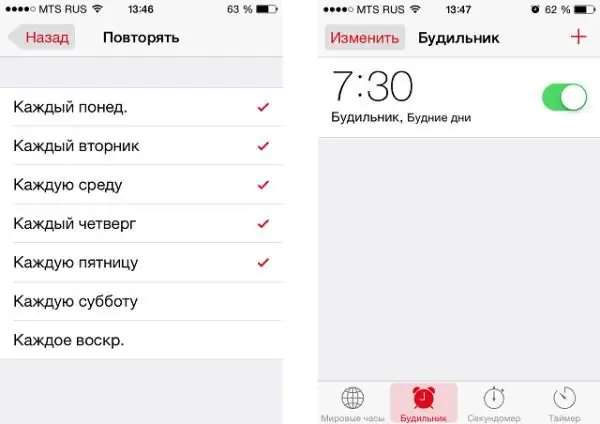
Tsim koj lub tswb ntim ntawm Apple iPhone
Yuav ua li cas hloov lub suab tswb ntawm "iPhone-5S"? Hmoov tsis qhov no tsis tau. Lub 2018 version tsis tso cai rau koj hloov lub tswb suab ntawm iPhone. Muaj tsuas yog tsis muaj kev ua haujlwm zoo li no. Qhov tseeb, koj tuaj yeem ua lub suab ntsiag to lossis nrov dua, tab sis nrog rau qhov no, lub suab ceeb toom thiab hu xov tooj kuj yuav ploj mus. Yog li ntawd, tus neeg siv uas tsis xav hnov cov lus ceeb toom nrov thaum hmo ntuj yuav tsum tua lub suab, tab sis tom qab ntawd tig nws dua thaum sawv ntxov. Txawm li cas losautomating qhov no yuav tsis ua hauj lwm, uas yog ib tug loj rho tawm rau iPhone tswb moos. Tej zaum nyob rau hauv cov ntawv tshiab uas yuav tso tawm xyoo 2019, qhov kev xaiv no yuav tshwm sim.
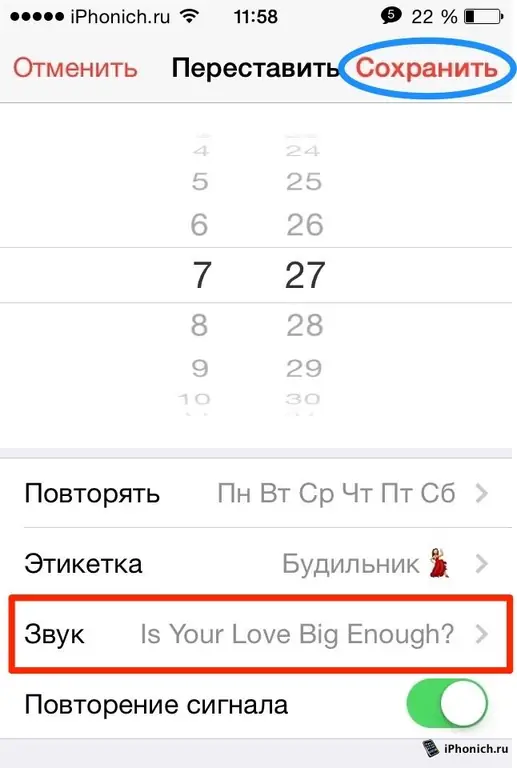
Koj tuaj yeem hloov lub ntim ntawm lub tswb moos thiab, tib lub sijhawm, tag nrho cov ntawv ceeb toom siv cov yuam sij sib raug ntawm lub xov tooj nws tus kheej. Tab sis tseem muaj txoj hauv kev los hloov pauv los ntawm cov chaw nyob hauv ntu "Suab". Tab sis hais txog qhov ntawd, tsis yog tam sim no.
Nws puas tuaj yeem kaw lub suab ntawm lub tswb? Yog, koj yeej yuav. Thaum hloov qhov chaw, tus neeg siv tuaj yeem qhia meej tias thaum hu, iPhone tsuas yog vibrates, thiab tsis tawm lub teeb liab.
Yuav ua li cas hloov lub tswb nrov ntawm Apple iPhone?
Ntxiv rau cov suab paj nruag built-in, koj tuaj yeem tso koj tus kheej nkauj / suab nkauj rau hauv koj lub smartphone. Txhawm rau ua qhov no, ntawm qhov chaw teeb tsa, xaiv cov khoom "xaiv nkauj", tom qab ntawd koj yuav pom koj tus kheej hauv Apple Store. Ntawm no koj yuav tsum nrhiav cov nkauj koj xav tau, nyem rau ntawm "+" khawm ntawm nws. Yog li, lo lus nug ntawm yuav ua li cas hloov lub suab ntawm lub tswb moos ntawm iPhone-6 ploj.
Yog tias koj xav tau lub suab nrov, ces nyob rau tib qhov chaw, hauv Apple lub khw, hu rau cov khoom "Yuav ntau lub suab" thiab xaiv lub suab nrov uas xav tau. Yuav nws thiab nruab nws ntawm koj lub Apple iPhone.
Vim li cas lub tswb tsis tawm ntawm koj lub smartphone?
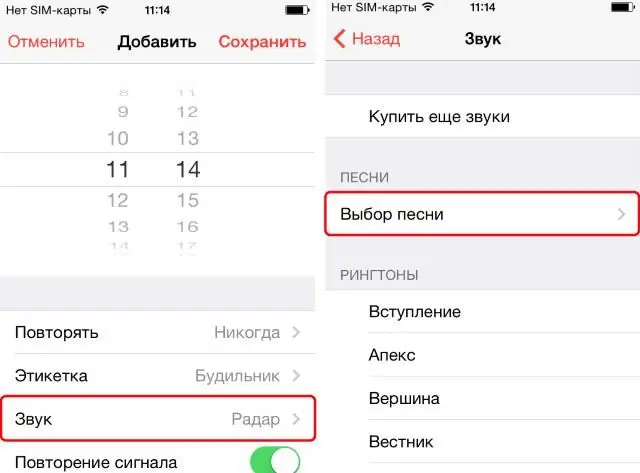
Yog lub tswb koj teeb tsis ua haujlwm, xyuas seb koj puas ua txhua yam zoo? Tej zaum koj tsuas yog tsis tig los yog nias ib yam dab tsi tsis ncaj ncees lawm.
Tab sis yog tias koj ua txhua yam zoo thiab lub tswb nrov tshwm, tab sis tsis muaj suab - Kuv yuav ua li cas?Feem ntau yuav yog hardware tsis ua haujlwm. Koj iPhone muaj ib tug tawg hais lus los yog teeb liab. Hauv qhov no, koj yuav tsum nrhiav kev pab los ntawm Apple tus tswv zoo. Tsis txhob xav tsis thoob yog tias tus nqi siab, nws yog cov cuab yeej kim.
Ntawm no yog vim li cas lub tswb yuav tsis tawm:
- Xaiv lub sijhawm tsis raug ntawm iPhone.
- tswb moos tsis muaj suab thiab vibration.
- Koj lub xov tooj nyob ntawm hom ntsiag to thiab koj lub tswb tsis tau teeb tsa kom vibrate.
- Smartphone raug teeb tsa tsis raug rau thawj zaug tom qab kev yuav khoom.
- Lub xov tooj smartphone tsis yog thawj zaug, nrog lub firmware phem lossis tsis hloov kho.
Txoj kev daws teeb meem:
- rov pib dua. Rho tawm txhua daim ntawv thov, tswb, kaw txhua daim ntawv thov. Tom qab ntawd ua Hard Reset los ntawm tuav lub Tsev thiab Lub Hwj Chim Nyees khawm tib lub sijhawm. Xws li reboot pab kom tshem tau ntau yam teeb meem.
- Nruam lwm daim ntawv thov tswb. Yog tias lawv tsis ua haujlwm, qhov teeb meem yeej nyob hauv koj cov neeg hais lus.
Zoo kawg
Nws tsis yooj yim los txiav txim siab hloov lub suab ntawm lub tswb moos ntawm "iPhone 7 S". Rau cov neeg uas tsis nyob rau hauv tag nrho cov versed nyob rau hauv no hom ntawm technology, tsab xov xwm no tau raug tsim. Ntawm no peb kawm yuav ua li cas yog tias lub gadget tsis ua haujlwm, piav qhia txog lub luag haujlwm tseem ceeb ntawm lub tswb moos thiab qee qhov kev thov hauv xov tooj ntsig txog ntim.






